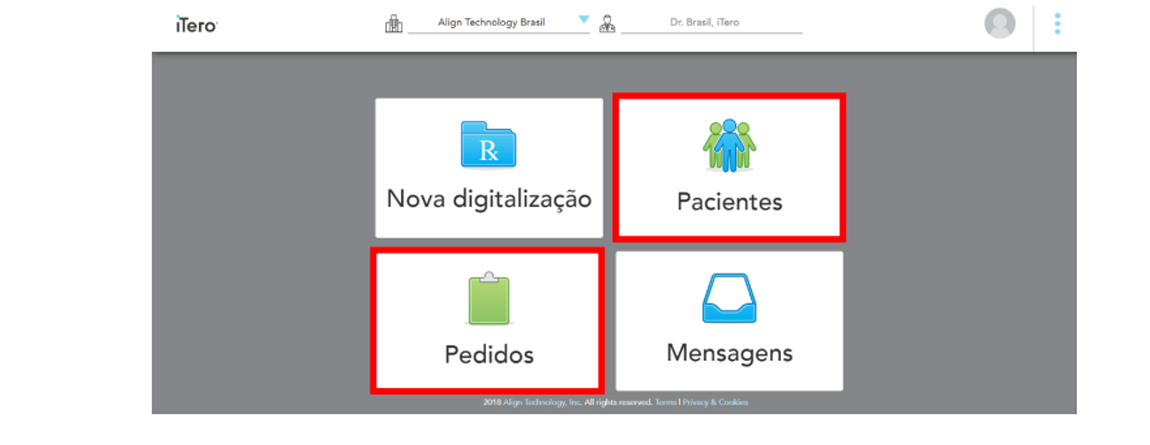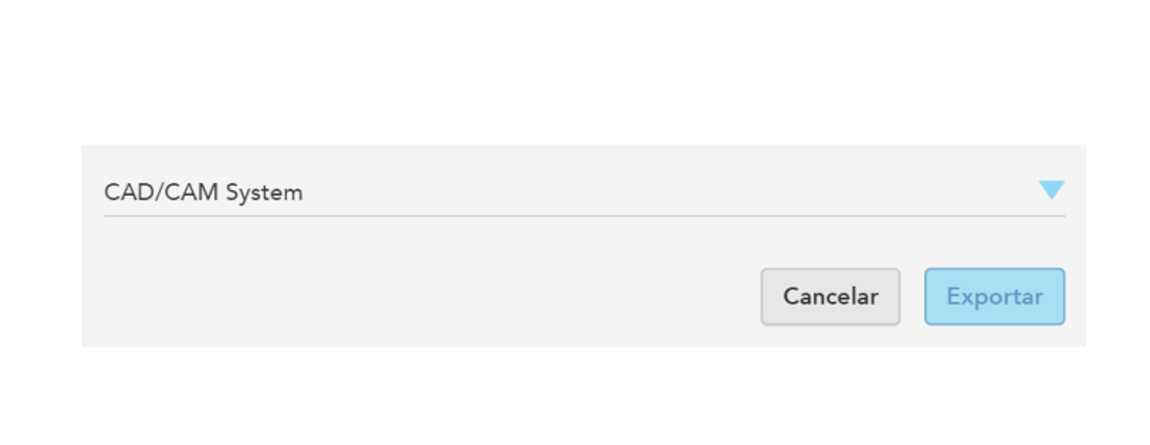O Laboratório Aliança informa aos nossos clientes e amigos que aos nossos clientes e amigos que para nos localizar no Itero basta pesquisar por ID 1012313.
Disponibilizamos um guia para envio de arquivos .STL e .PLY para nossos clientes. Confira aqui com exportar os arquivos.
Uma vez que isso estiver feito, pedimos para que nos envie os documentos via Wetransfer ou outro meio similar, com as informações a seguir para o e–mail: cadcam@laboratorioalianca.com.br
Aceitamos arquivos de todos os scanners disponíveis no mercado, 3shape, Sirona e outros.
Qualquer dúvida, consulte nossa equipe de atendimento para mais informações!
☎️ (11) 3032-0079 | (11) 98420-0068